初めて医療費控除の確定申請をしました
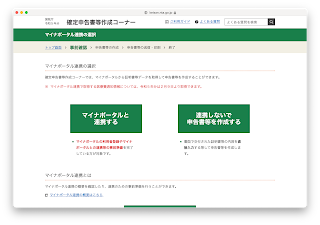
ハードルが高いなと思ってた 医療費控除 の 確定申請 。('24.2.11) e-TaxのWebページで、結果としては楽にできたので、その記録です。 ご参考まで。私の様に初めての方が疑問・不安に思いそうなところだけ書きました。 (楽だと思えるまでの調査は大変だった。。。) ⇒無事に還付金が振り込まれました!('24.3.1追記) 娘が 歯の矯正治療 を行い100万円強かかりました。 ここの歯医者では「健康面を考慮し噛み合わせまで調整」するので医療費控除の対象になるとのこと。20万円以上還付金がもらえるみたいなので頑張って確定申告しました。 ふるさと納税してたので、ワンストップ特例制度で確定申告免除でしたが、これも改めてやり直さないといけせん。 ふるさと納税の控除と医療費控除を併用 しての確定申告は同時にできました。 (ワンストップ特例制度で申請していた場合も確定申告すると自動的に無効、申請していた分の取り消し手続きは不要とのこと) ■事前準備 ・マイナンバーの取得 ・スマホで「マイナポータル」アプリのインストール ・必要書類の準備:下記 ※スマホでもできる様ですが、私はパソコンで申請しました。 ■用意する書類は3つ ①寄附金控除に関する証明書 ②源泉徴収票 ③医療費通知書 ②と③の書類はアップロード不要でした! (びっくり) ①寄附金控除に関する証明書 私の場合は「ふるさとチョイス」でふるさと納税してたので、 ふるさとチョイスのマイページより証明書の発行申し込みをしました。 https://www.furusato-tax.jp/feature/a/choicesmart_etax やり方は上記に書かれた通りで、xmlファイルを入手できました。 申請した翌日に指定のサイトからダウンロードできました。 ②源泉徴収票 勤め先から入手しました。 ③医療費通知書 矯正治療した歯医者の領収書、 および会社の健康保険を使って支払ったものの医療費通知を用意しました。 私の場合、医療費通知は会社が契約している「Kencom」のアプリの「医療費のお知らせ」からダウンロードできました。上述の通り、申請時のアップロードは不要ですが。 あとはe-Taxのホームページの指示に従い入力するだけ。 ■e-Tax手続き手順 https://www.e-tax.nta.go.jp/




